软件介绍
Pot划词翻译GitHub版是一款好用的英语翻译软件,一款能够让用户在电脑上体验最简单的划词翻译,让用户可以在软件中体验最简单的翻译,让用户遇到外语完全不用怕了。Pot划词翻译电脑版整合了DeepL、彩云小译、OpenAI等7家翻译引擎,用户可以在电脑上体验最简单的外语翻译,让用户浏览外语的网页不用愁。
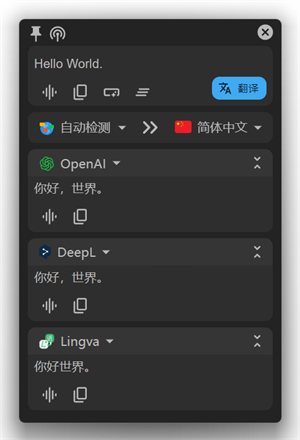
Pot划词翻译官方版以整合 Anki 与欧陆词典的生词本,支持以SnipDo(Windows)、PopClip(MacOS)、Starry(Linux)插件的方式运行。
软件特色
划词翻译:选中需要翻译的文本之后,按下划词翻译快捷键即可
输入翻译:按下输入翻译快捷键,输入需要翻译的文本,Enter键翻译
插件调用:选中需要翻译的文本之后,点击插件图标即可
剪切板监听模式:打开翻译窗口,启动剪切板监听模式,复制想要翻译的内容即可
Pot划词翻译GitHub版使用方法
选择翻译:选择要翻译的文本,然后按单词翻译快捷键。
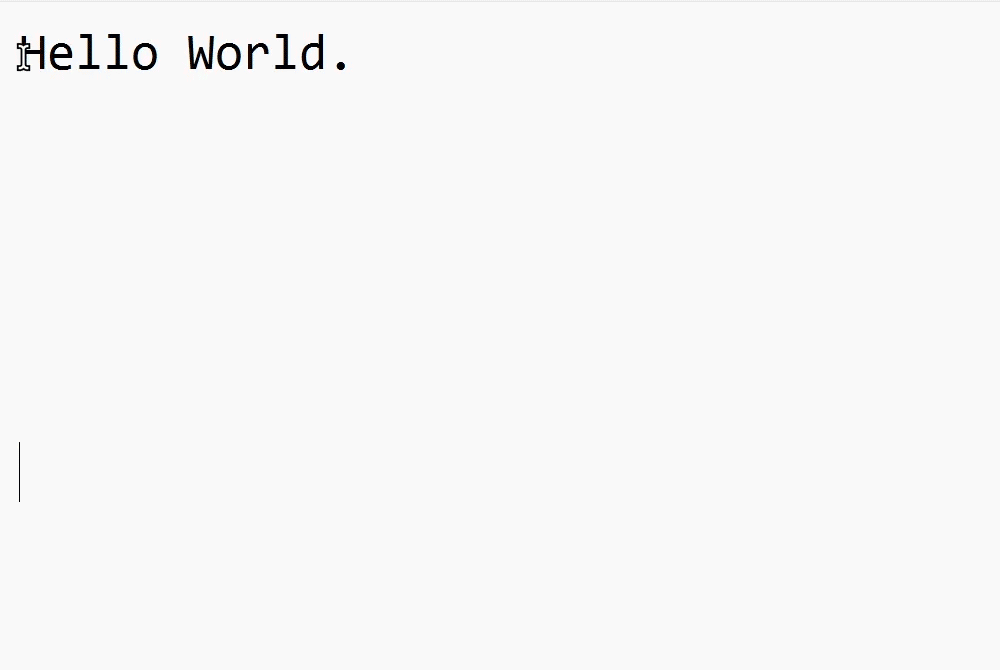
输入翻译:按翻译输入快捷键,输入要翻译的文字,按Enter进行翻译。
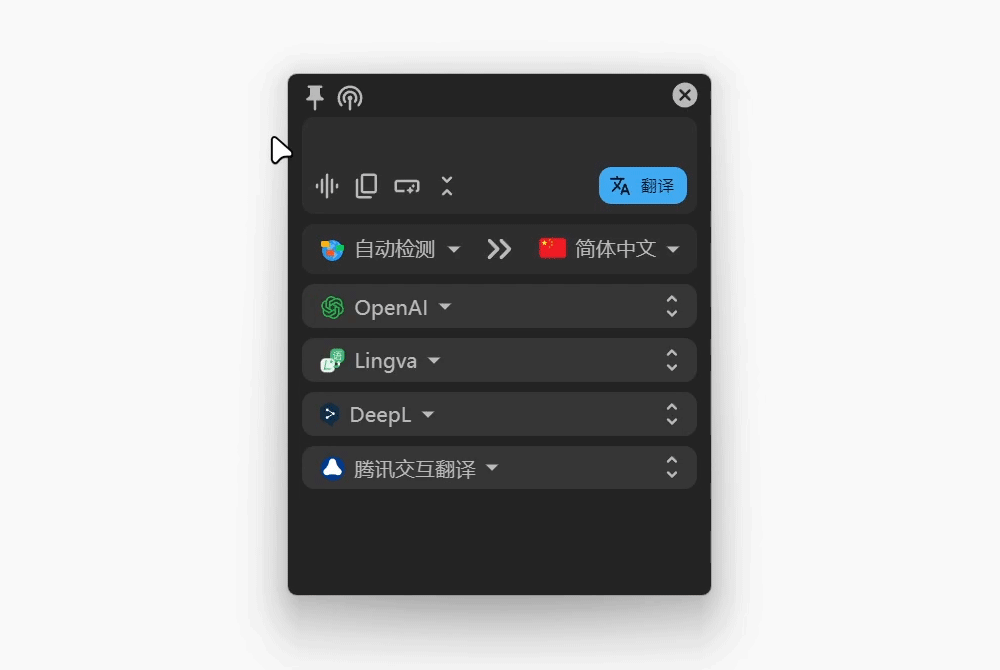
插件调用:选择要翻译的文本并单击插件图标。更多信息插件调用。
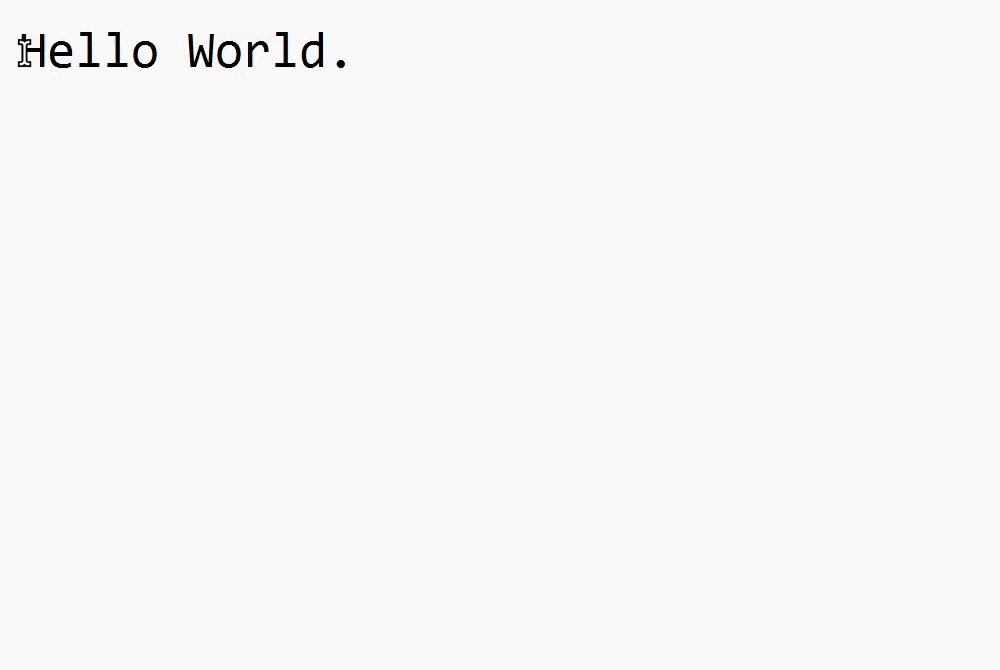
剪贴板聆听模式:打开翻译窗口,启动剪贴板聆听模式,复制要翻译的内容。
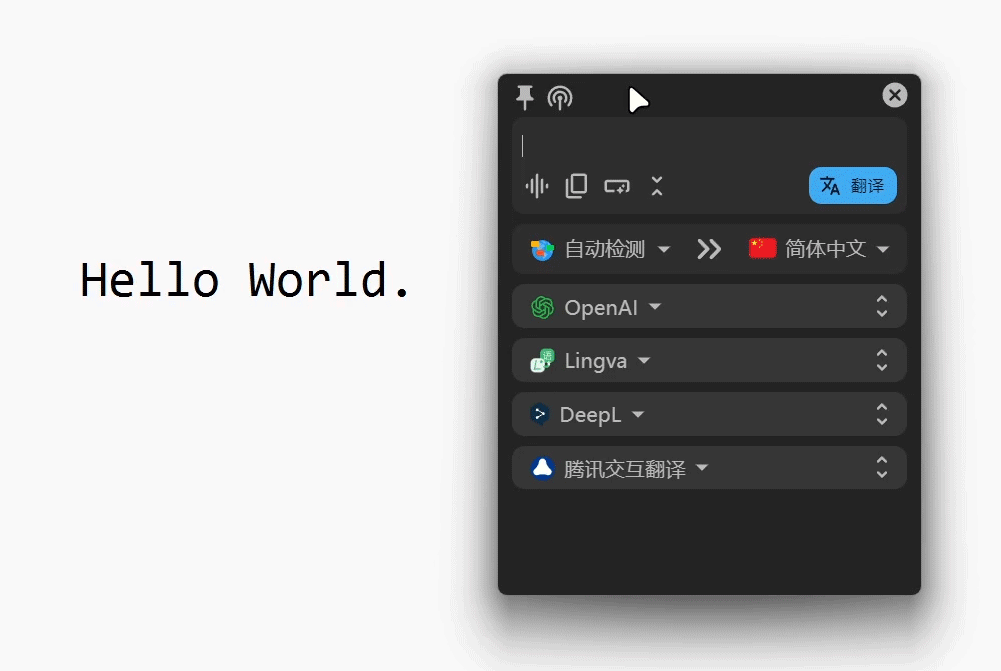
截图OCR:按截图OCR快捷键,在框中选择截图区域。
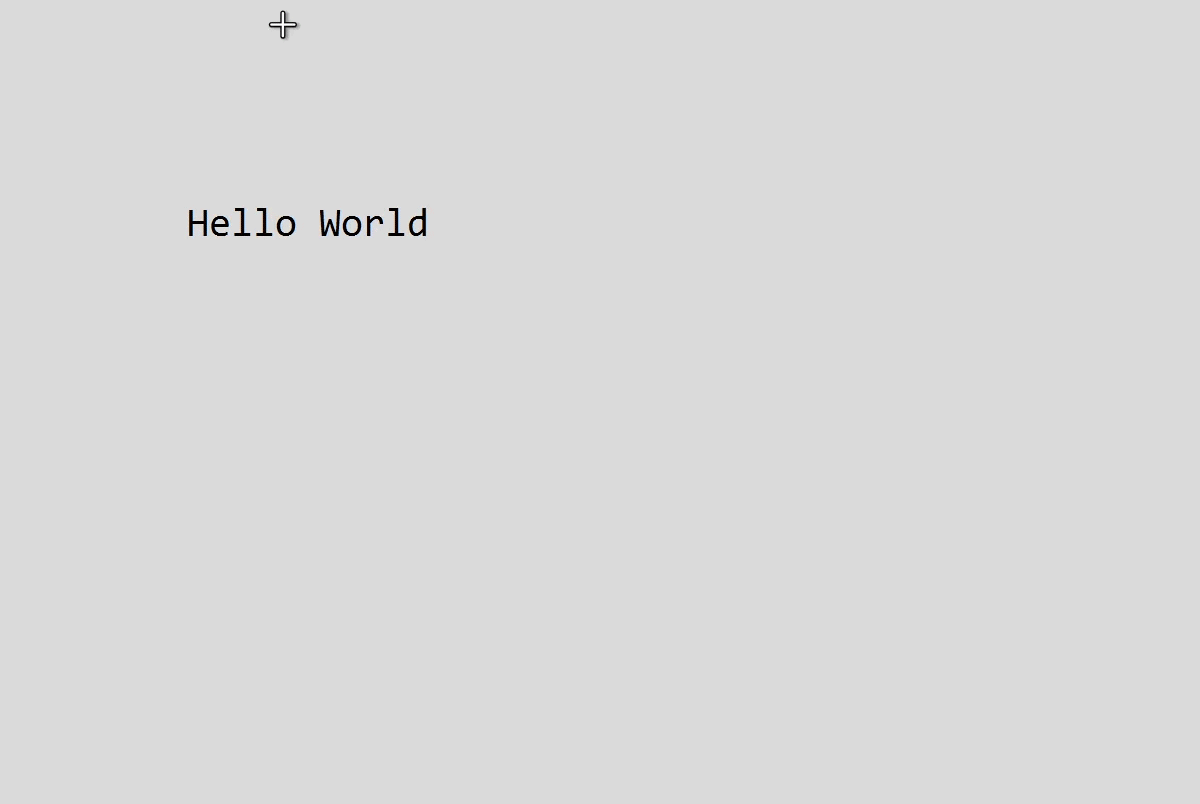
截图翻译:按截图翻译快捷键,在框中选择截图区域。
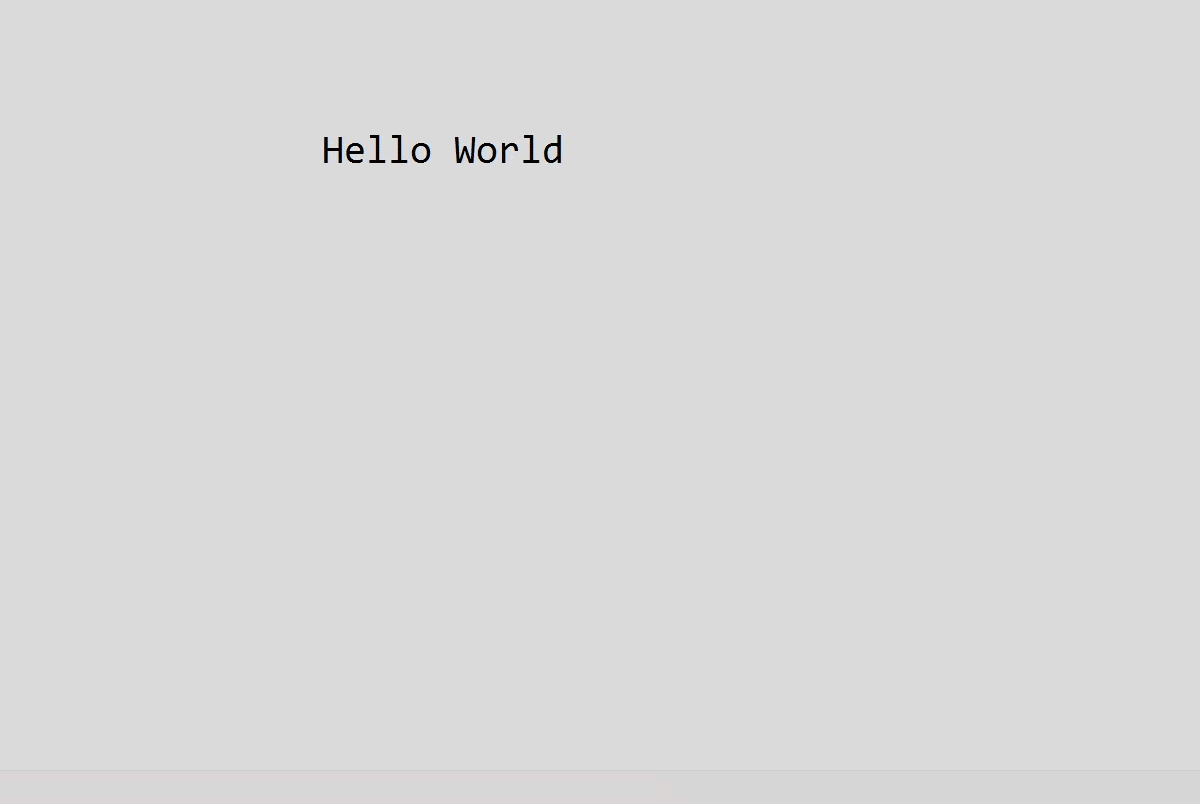
Pot划词翻译GitHub版常见问题
快捷键无法使用
由于Tauri缺乏对Wayland的支持,锅应用中的快捷键方案在Wayland下无法使用。为了解决这个问题,pot提供了命令行启动参数,允许通过命令设置系统快捷方式。
所有命令都需要“pot”才能在后台保持运行。
pot cofig # Start the configuration window
pot persistent # Input translation
pot translate # Selection translation
pot screenshot_ocr # Screenshot OCR
pot screenshot_translate # Screenshot Translate
pot screenshot_ocr without_screenshot # Screenshot OCR(without screenshot)
pot screenshot_translate without_screenshot # Screenshot Translate(without screenshot)
截图不行
在一些纯Wayland桌面环境/窗口管理器(例如Hyprland)中,无法使用pot内置的截图功能。在这种情况下,您可以通过使用命令行参数来使用其他截图工具。只需将屏幕截图保存到~/.cache/com.pylogmon.pot/pot_screenshot_cut.png然后执行即可pot screenshot_ocr without_screenshot。
以下是 Hyprland 中的示例配置(使用 grim 和 slurp 进行屏幕截图):
bind = ALT, X, exec, grim -g "$(slurp)" ~/.cache/com.pylogmon.pot/pot_screenshot_cut.png && pot screenshot_ocr without_screenshot
bind = ALT, C, exec, grim -g "$(slurp)" ~/.cache/com.pylogmon.pot/pot_screenshot_cut.png && pot screenshot_translate without_screenshot
其他桌面环境/窗口管理器也有类似的操作。
翻译窗口跟随鼠标位置。
由于目前pot在Wayland下无法获取准确的鼠标坐标,其内部实现无法正常运行。对于某些桌面环境/窗口管理器,可以通过设置窗口规则来实现窗口跟随鼠标位置。这里我们以 Hyprland 为例:
windowrulev2 = float, class:(pot), title:(Translator|OCR|PopClip|Screenshot Translate) # Translation window floating
windowrulev2 = move cursor 0 0, class:(pot), title:(Translator|PopClip|Screenshot Translate) # Translation window follows the mouse position.
Pot划词翻译GitHub版如何被其他软件调用
Pot支持其他软件调用。这样,借助其他软件,翻译就非常方便了。
Pot提供了两种从外部调用的方式,也可以通过其他你喜欢的软件来调用
这两种方式都需要锅在后台保持运行。
1.通过命令行调用锅子
pot popclip "hello world" # The second parameter is what you want to translate
2.通过HTTP请求调用pot
curl 'http://127.0.0.1:60828' -X POST -d "Hello world" # The body content is what you want to translate
Pot划词翻译GitHub版怎么样
今天给大家分享另一款类似,但是可玩性更高的软件——Pot翻译,又叫派了个萌的翻译器。
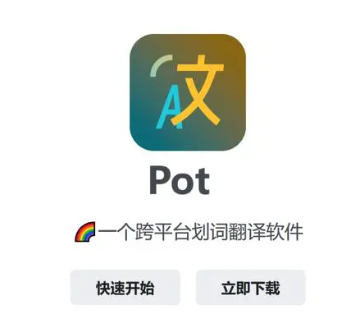
感觉名字就有种“老二刺螈”的感觉~先看一下丰富的设置界面,支持的接口也不少,这些接口有的可以免费用,有的需要自己去申请免费接口。软件是跨平台的,支持调用OpenAI的接口,有代码解释、句子润色与总结的功能,由于可以自定义Prompt,还能解锁更多用法。
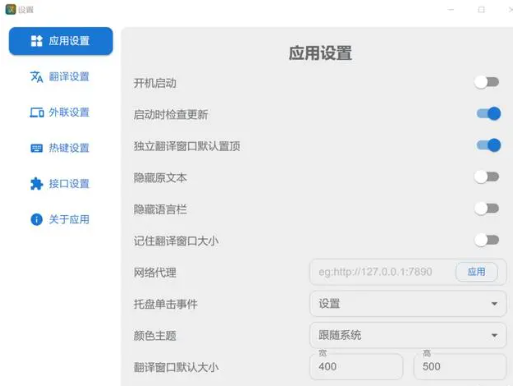
在操作方式上,作者在文档里面分别演示了:划词翻译、输入翻译、插件调用、剪切板监听4种使用模式。
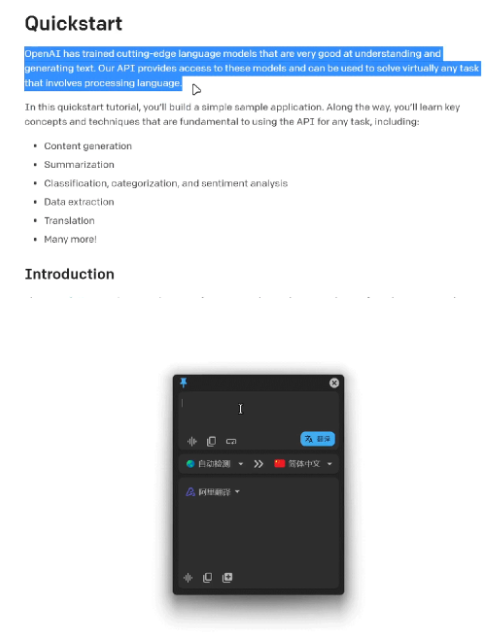
平常使用的话,在设置里面调整下这两个快捷键就行了。
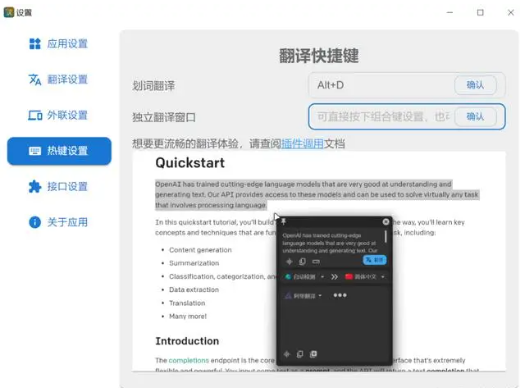
来看看Pot翻译与其他软件不同的地方,它在粘贴翻译的时候,还有一个简单的“文本格式化”功能,可以去除多余的空格与换行,也就是说你翻译出来的文本,可以保留原本的文本排版,也可以去掉那些格式变成一行。

如果是在学外语的朋友,看到生词一下记不住的时候,可以用Pot翻译连接到Anki和欧路词典。
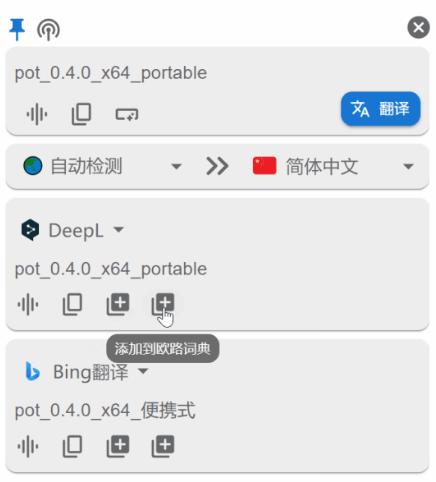
另外来看看OpenAI的接口吧,输入自己的ApiKey后就可以使用了,随便输入一段句子,可以看到明显比必应翻译的接口好得多,即使有标题符号错位也能理解,而不是给人单纯替换文本的感觉。
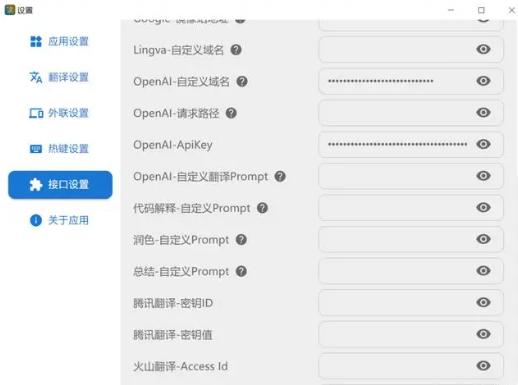
另外是代码解释,可以在看到不理解的代码时候,让它给你解释一下,比如大家在玩机的时候会碰到一些命令行的指令,直接复制打开Pot,命令的具体用途一目了然,要是早用上这个,就不会有rm -rf误操作的段子了。
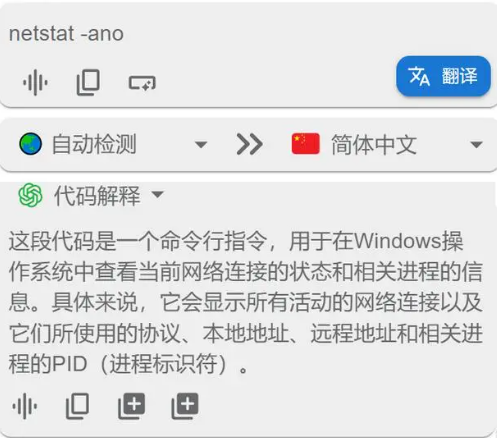
由于这些前置要求词是可以自己修改的,那么我们就可以自己定义了,比如说把一个接口改一下,改成:把这段话的小写字母全部改成大写,你只需要回复修改后的内容。
这样就可以了,但是你之后直接用的话,会发现并没有正常工作,输出的还是中文内容。
因为我们的要求必须要英文才能完成,只需要把Pot翻译的输出语言切换成英文,就正常了。
另外就是Pot可以结合SnipDo使用,SnipDo这个软件可以让你用鼠标在输入的时候执行一些快捷操作,像是双击展开和手机一样的剪贴提示板、长按输入框可以快速粘贴、以及选中文字弹出对文字处理按钮等等。

















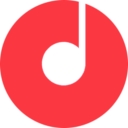



























 浙公网安备 33038202002266号
浙公网安备 33038202002266号